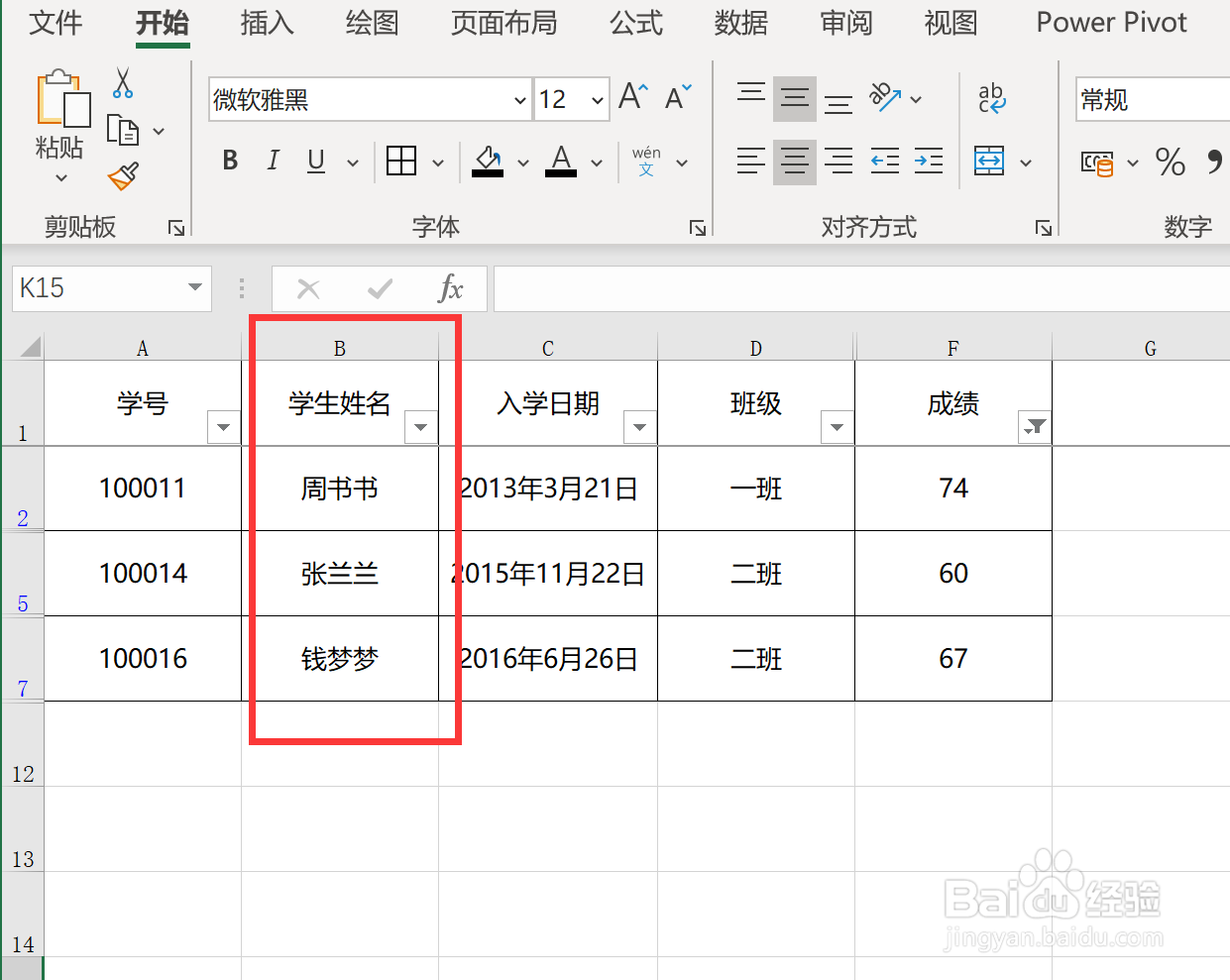1、打开excel软件。

2、点击筛选按钮,将筛选功能开启。
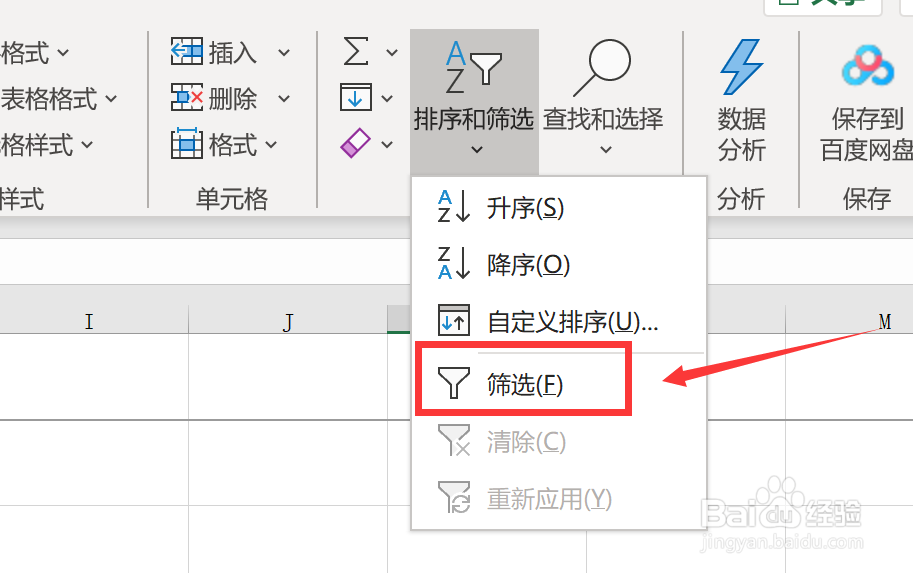
3、此时点击成绩列的筛选菜单。
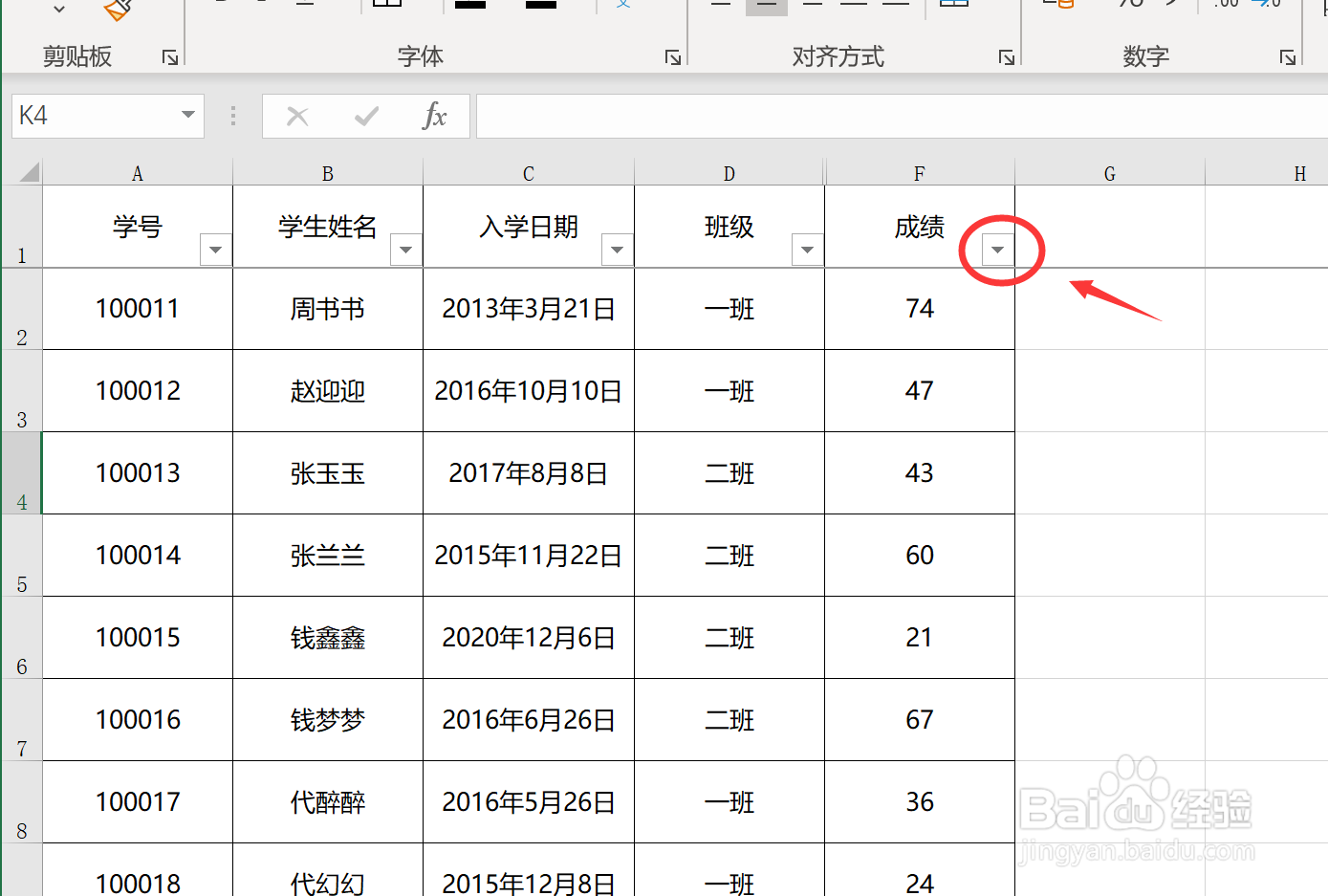
4、在菜单中,选择按数字筛选,因为要筛选成绩及格的同学,所以选择“大于”选项。
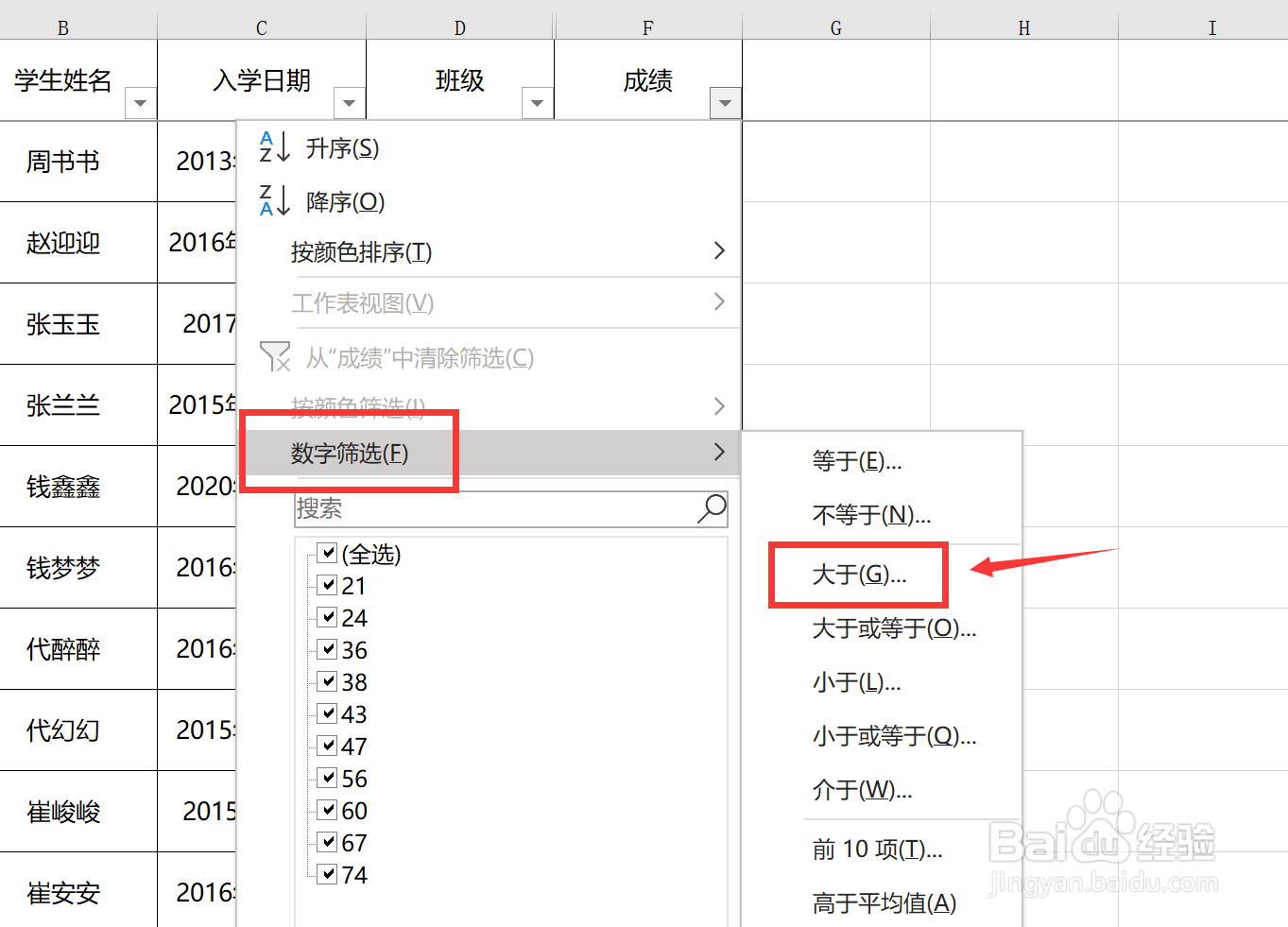
5、在弹出的对话框中,因为60分是及格的,所以在大于栏中输入“59”,随后点击确定,也可以在刚才的菜单中选择“大于等于”选项,这样就在对话框中输入“60”即可。

6、此时成绩及格的同学都被筛选出来了,如果需要打印名单,此时即可打印。
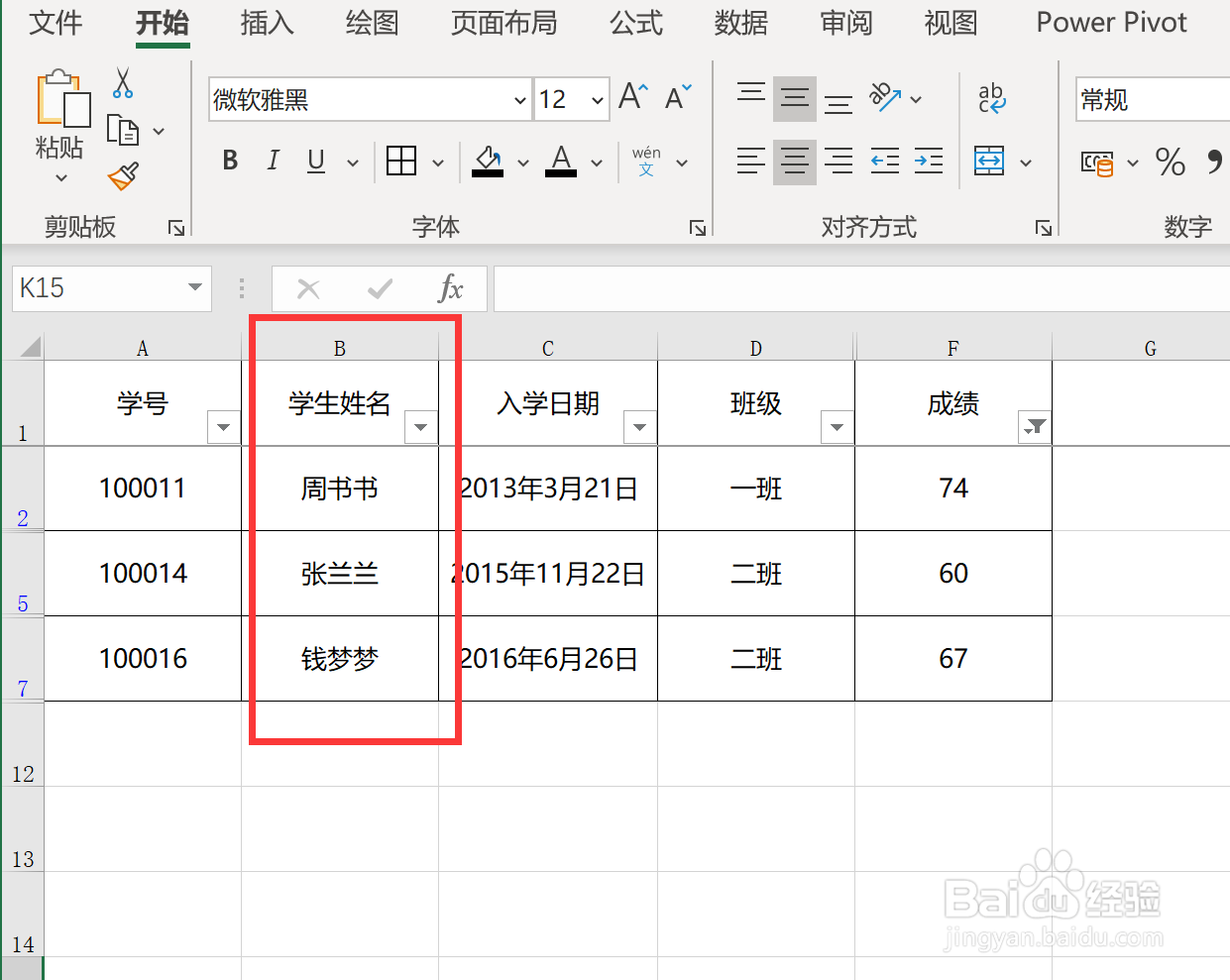
时间:2024-10-12 14:53:10
1、打开excel软件。

2、点击筛选按钮,将筛选功能开启。
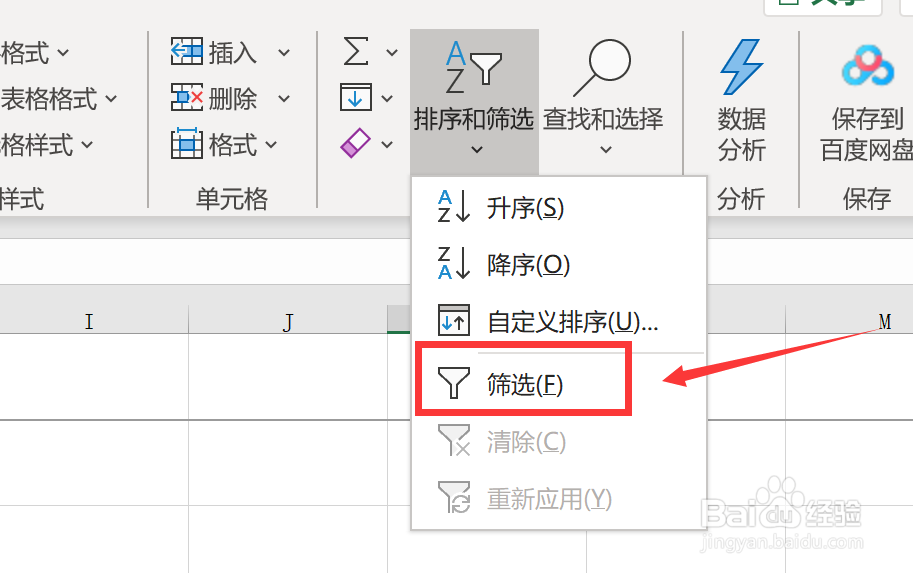
3、此时点击成绩列的筛选菜单。
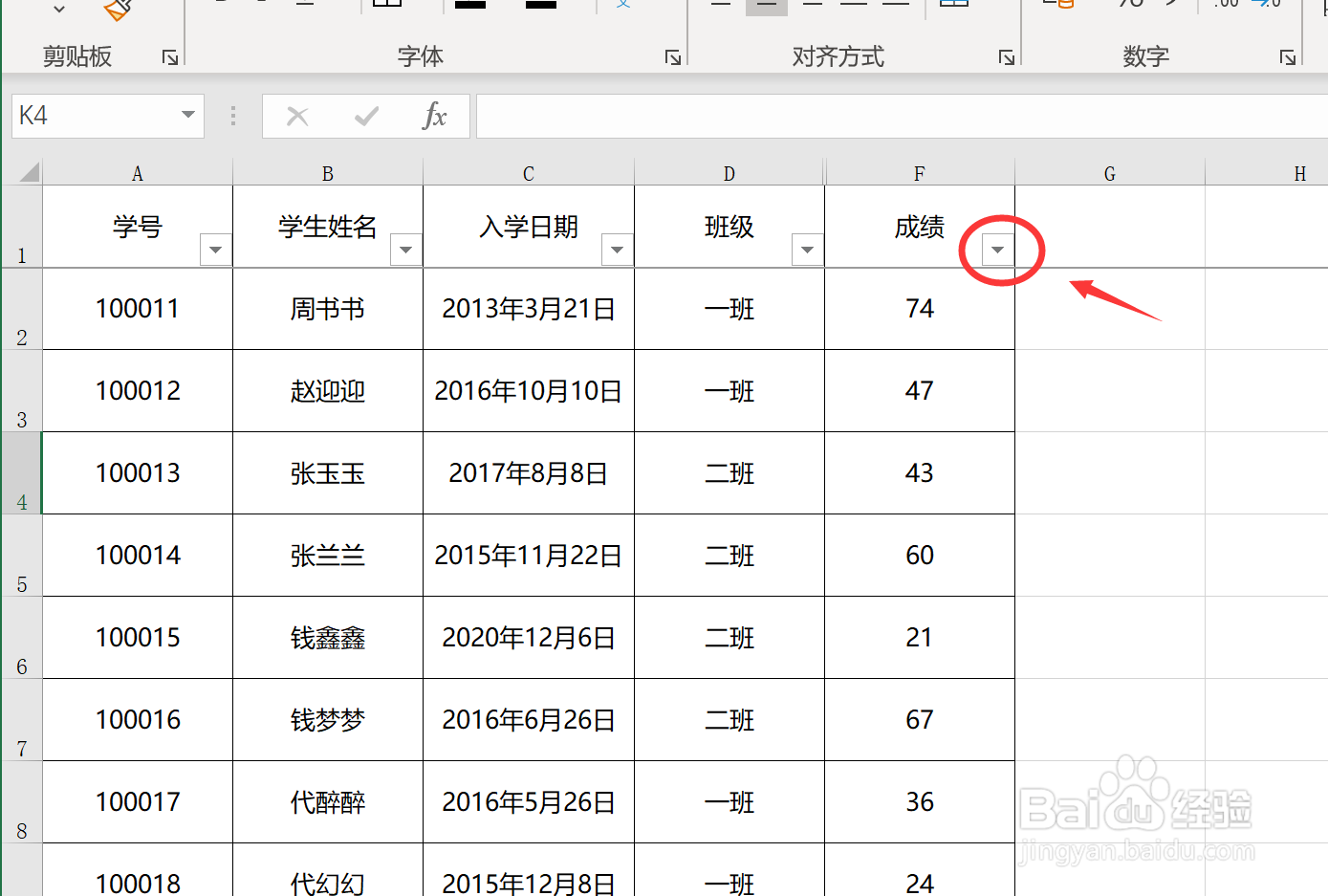
4、在菜单中,选择按数字筛选,因为要筛选成绩及格的同学,所以选择“大于”选项。
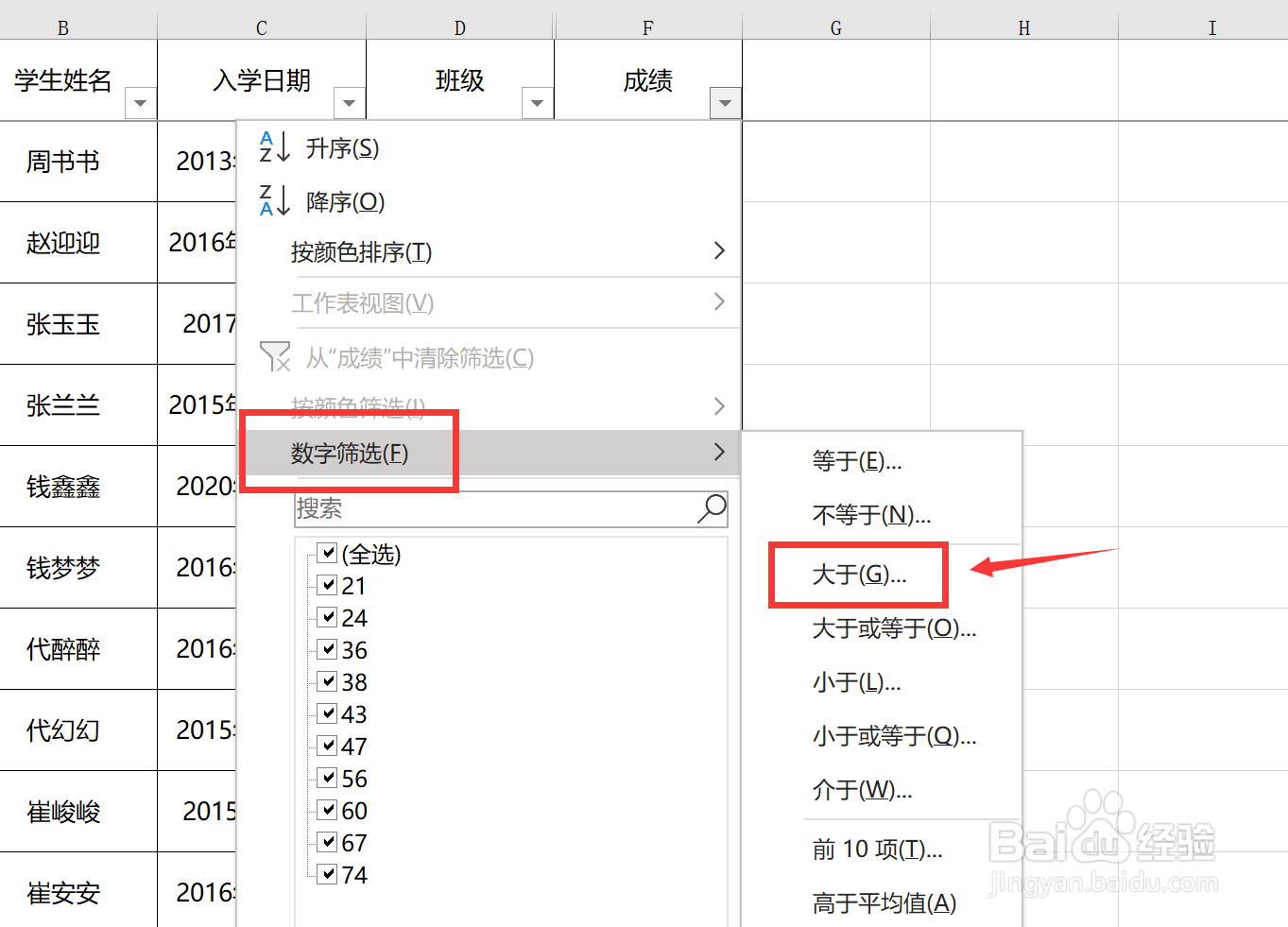
5、在弹出的对话框中,因为60分是及格的,所以在大于栏中输入“59”,随后点击确定,也可以在刚才的菜单中选择“大于等于”选项,这样就在对话框中输入“60”即可。

6、此时成绩及格的同学都被筛选出来了,如果需要打印名单,此时即可打印。